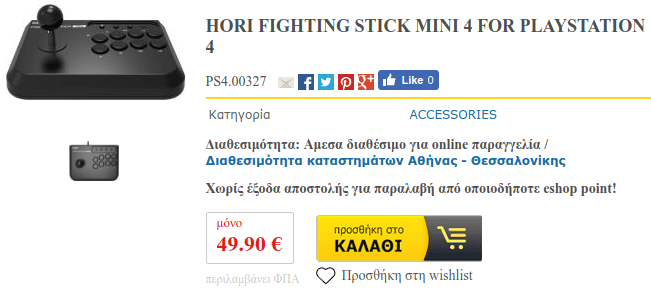Για τους περισσότερους PC gamers, το ποντίκι και το πληκτρολόγιο αποτελούν την καλύτερη επιλογή όταν παίζουμε παιχνίδια στον υπολογιστή μας. Τι γίνεται όμως αν θέλουμε να χρησιμοποιήσουμε εξαρτήματα κονσόλας, όπως το gamepad ή το joystick? Πριν προβούμε σε οποιαδήποτε αγορά, θα πρέπει να λάβουμε υπόψη μας κάποια βασικά σημεία.
Προτάσεις συνεργασίας
Τα νέα άρθρα του PCsteps
Γίνε VIP μέλος στο PCSteps
Αν έχετε ήδη κάποιο Playstation gamepad και θέλετε να το συνδέσετε στον υπολογιστή σας, δείτε τον οδηγό μας:
Πώς Να Συνδέσω το Χειριστήριο PlayStation στο PCΟ χειρισμός των παιχνιδιών στον υπολογιστή είναι συνυφασμένος με το πληκτρολόγιο και το ποντίκι. Όμως, ορισμένα βιντεοπαιχνίδια παίζονται ευκολότερα με gamepad. Εάν διαθέτουμε την κονσόλα…
Χειριστήρια παιχνιδιών
Σίγουρα όσοι ασχολούνται με παιχνίδια έχουν χρησιμοποιήσει χειριστήρια παιχνιδιών, όχι μόνο στις κονσόλες, αλλά και στον υπολογιστή.
Σαφώς, στις κονσόλες τα χειριστήρια είναι πιο διαδεδομένα, εφόσον αποτελούν τον προεπιλεγμένο τρόπο χειρισμού ενός παιχνιδιού, σε αντίθεση με το πληκτρολόγιο και το ποντίκι στο PC.
Το πιο διαδεδομένο είδος χειριστηρίου, που καθιερώθηκε από την εξάπλωση των κονσολών, είναι το gamepad.
Το joystick είναι λιγότερο δημοφιλές γενικά αλλά επικρατεί σε παιχνίδια fighting, ενώ υπάρχουν και οι διάφορες τιμονιέρες που χρησιμοποιούνται σε παιχνίδια αγώνων.

Σε αυτόν τον οδηγό θα ασχοληθούμε με τα gamedad και τα joystick. Θα δούμε αναλυτικά τι πρέπει να προσέξουμε σε ενδεχόμενη αγορά, από άποψη συμβατότητας με τα παιχνίδια και την κονσόλα ή το PC, αλλά και από άποψη κόστους.
Σε περίπτωση που μας αρέσει το gaming, αλλά ο υπολογιστής μας είναι πλέον κάβουρας, ίσως ήρθε η ώρα να συμβουλευτούμε τον ανανεωμένο οδηγό μας για την αγορά καινούργιου συστήματος.
Αγορά Υπολογιστή: PC Build €449 – €16.934 – Απρίλιος 2024Η αγορά υπολογιστή έχει ιδιαιτερότητες, ειδικά όταν θέλουμε να παραγγείλουμε ένα PC build στα μέτρα μας. Ποιος είναι ο κατάλληλος επεξεργαστής και ποια μητρική τον…
Τέλος, βεβαιωνόμαστε ότι έχουμε κάνει τις κατάλληλες ρυθμίσεις στο λειτουργικό σύστημα του υπολογιστή μας, προκειμένου να έχουμε τις βέλτιστες επιδόσεις στα παιχνίδια μας.
Είδη παιχνιδιών για gamepad
Αν εξαιρέσουμε τα FPS (first-person shooter) και τα Strategy, τα gamepad είναι άψογα για όλα τα άλλα είδη παιχνιδιών, από RPG μέχρι Sports παιχνίδια, όπως τα PES και FIFA.
Αν θέλουμε, μπορούμε να χρησιμοποιήσουμε gamepad για να παίξουμε FPS, αλλά μάλλον δεν αξίζει τον κόπο. Η αλήθεια είναι ότι ο συνδυασμός πληκτρολογίου – ποντικιού είναι σαφώς ανώτερος, αφού προσφέρει ασύγκριτη ταχύτητα και ακρίβεια στη στόχευση.
Στις κονσόλες οι σχεδιαστές παιχνιδιών αντισταθμίζουν ως έναν βαθμό αυτό το μειονέκτημα με την υποβοήθηση στόχευσης (aim-asistance). Για τις αντίστοιχες εκδόσεις για PC, όμως, το aim-assistance απουσιάζει, αφού μάλλον θεωρείται δεδομένο ότι ο παίκτης θα χρησιμοποιήσει ποντίκι.
Έτσι, αν θέλουμε να παίξουμε παιχνίδια όπως το Call of Duty: Infinite Warfare, δεν μπορούμε να βασιζόμαστε στην κάκιστη στόχευση του gamepad στο PC.
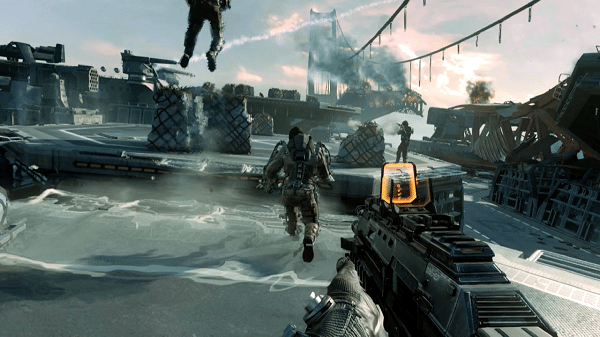
Παρότι στα FPS μπορούμε κουτσά-στραβά να χρησιμοποιήσουμε gamepad, δεν υπάρχει αμφιβολία ότι για τα Strategy και τα RTS (Real-Time Strategy) ο χειρισμός είναι σχεδιασμένος με επίκεντρο τη χρήση ποντικιού και πληκτρολογίου.
Για παράδειγμα, στο Warcraft III ή σε πιο καθαρόαιμα Strategy, όπως το Company of Heroes 2, μπορούμε ως γνωστόν να επιλέξουμε πολλά units ταυτόχρονα σέρνοντας τον κέρσορα στην περιοχή γύρω από τις μονάδες.
Με gamepad ή joystick, αυτή τη λειτουργία θα τη βρούμε μόνο σε RTS που παίζουμε στις κονσόλες. Στις εκδόσεις των υπολογιστών, συνήθως λάμπει δια της απουσίας της.
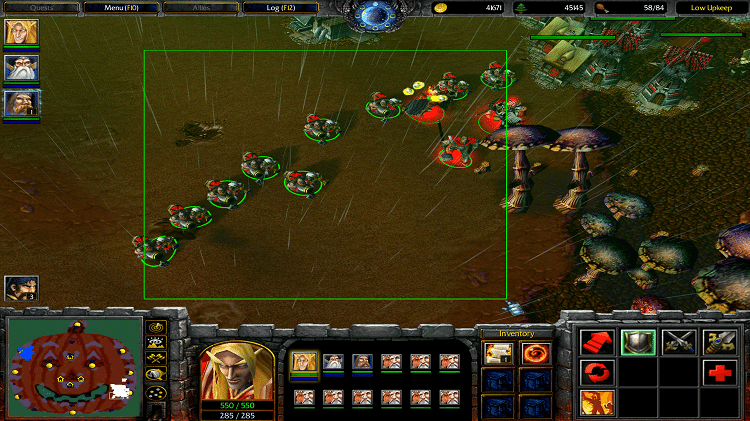
Gamepad για κονσόλα και PC
Αν και υπάρχουν χειριστήρια που υποστηρίζουν και τα δύο μέσα, πολλά gamepad που κυκλοφορούν απευθύνονται αποκλειστικά σε μια συσκευή.
Για παράδειγμα, το PS4 DualShock 4, το επίσημο χειριστήριο του PlayStation 4, απαιτεί επιπλέον λογισμικό προκειμένου να λειτουργήσει στο PC μας.

Αντίθετα, το Razer Sabertooth, εμφανώς επηρεασμένο από το χειριστήριο του Xbox, λειτουργεί εκτός από το Xbox κανονικά και σε PC.

Το επίσημο controller του Xbox One είναι άλλο ένα παράδειγμα τέτοιου gamepad, με το πλεονέκτημα ότι βγαίνει και σε ασύρματη έκδοση.

Έτσι, αν έχουμε ήδη μια κονσόλα, είναι προφανώς πολύ πιο βολικό να πάρουμε ένα gamepad που θα παίζει και στο PC μας.
Φυσικά υπάρχουν και χειριστήρια αποκλειστικά για PC gaming, όπως τo gamepad Logitech 710.

Είναι εμφανώς βασισμένα στη μορφή του αυθεντικού χειριστηρίου του PlayStation 3, αλλά δεν θα παίξουν πουθενά αλλού εκτός από τον υπολογιστή μας.
Τα χειριστήρια που προορίζονται αποκλειστικά για PC έχουν και αυτά κάποια πλεονεκτήματα. Το βασικότερο είναι ότι το χειριστήριο δεν θα είναι φορτωμένο με κουμπιά που αφορούν την κονσόλα και είναι περιττά για τον υπολογιστή.
Τέτοια έξτρα κουμπιά που δεν μπορούμε να παραμετροποιήσουμε μπορεί να μας αποσπάσουν από το gameplay του παιχνιδιού, όταν πχ τα πατήσουμε αντί κάποιου άλλου.
Είδη παιχνιδιών για joystick
Αν και το joystick προσδίδει μια διαφορετική αίσθηση στον gamer, θυμίζοντας μοχλό των πρώτων παιχνιδομηχανών ή και χειριστήριο αεροσκάφους, στην πραγματικότητα δεν είναι ιδιαίτερα βολικό στα παιχνίδια.
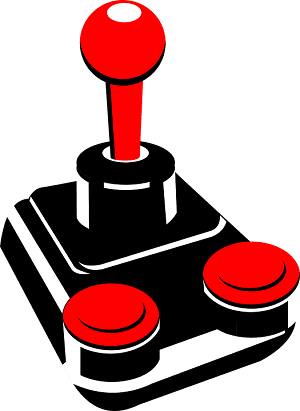
Για μια κίνηση στο gamepad θα χρειαστεί μια απλή μετατόπιση λίγων χιλιοστών στον μοχλό. Αντίθετα, στο joystick θα σημαίνει πολύ μεγαλύτερη κίνηση για το χέρι, και στα περισσότερα παιχνίδια η διαφορά, ακόμα και σε κλάσματα του δευτερολέπτου, είναι σημαντική.
Για αυτόν τον λόγο, το joystick χρησιμοποιείται συνήθως για fighting παιχνίδια, κατάλοιπο από εποχές Street Fighter στα Arcade.

Επίσης, μπορεί να χρησιμοποιηθεί και για προσομοιωτές πτήσεων (flight simulators).

Διαφορές μεταξύ DInput και XInput
Υπάρχουν δυο μορφές εισόδου δεδομένων που χρησιμοποιούνται από τα παιχνίδια για να μεταφράσουν τις εντολές που τους στέλνουμε μέσω ενός χειριστηρίου.
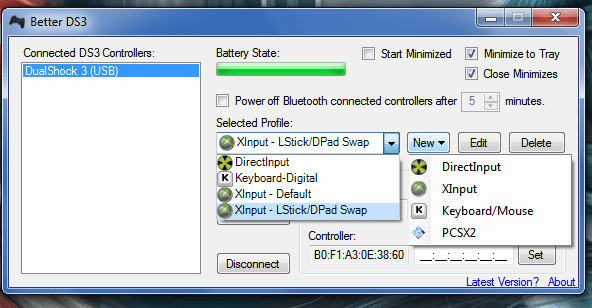
Η παλαιότερη από αυτές είναι το DInput (γνωστό και ως Direct Input), το οποίο είναι ουσιαστικά μια βιβλιοθήκη με συγκεκριμένους κανόνες, που ρυθμίζει όλα τα χειριστήρια για PC με ενιαίο τρόπο. Παιχνίδια που δημιουργήθηκαν πριν το 2005 συχνά χρησιμοποιούν αυτό το πρότυπο για τα gamepad.
Το XInput δημιουργήθηκε με σκοπό τη διόρθωση προγραμματιστικών προβλημάτων που ανέκυπταν κατά τη δημιουργία παιχνιδιών για το DInput. Αναπτύχθηκε από τη Microsoft ως αναβάθμιση για το χειριστήριο του Xbox 360, και από τότε έχει γίνει το στάνταρ πρότυπο για τα περισσότερα παιχνίδια για PC, που υποστηρίζουν χρήση gamepad.
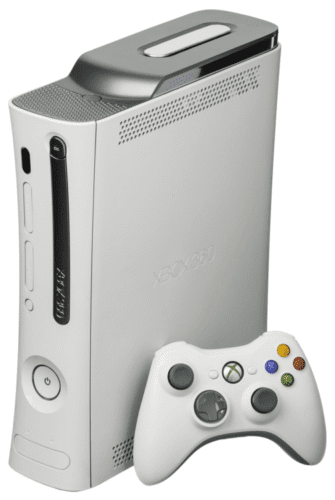
Ποια είναι λοιπόν η διαφορά? Χωρίς να εισέλθουμε σε τεχνικές λεπτομέρειες, οι βασικές αλλαγές που έχουμε με το XInput είναι οι εξής:
- Δεν μπορούμε να παίξουμε καινούργια παιχνίδια με παλαιότερα DInput χειριστήρια.
- Μπορούμε να παίξουμε το πολύ με τέσσερα gamepad ταυτόχρονα, όπως ακριβώς και στο Xbox.
- Το XInput θέτει επιπλέον όρια στον σχεδιασμό των χειριστηρίων. Για παράδειγμα, θέτει μέγιστο αριθμό σε σκανδάλες (δύο), κατευθύνσεις στο D-pad (οκτώ), και κουμπιά (δέκα). To DirectInput έδινε περισσότερες επιλογές, οι οποίες όμως δεν ήταν συνήθως υλοποιήσιμες από τα gamepad.
Τα παιχνίδια που χρησιμοποιούν XInput υποθέτουν ότι παίζουμε με χειριστήριο Xbox 360. Έτσι, αν έχουμε σκοπό να παίξουμε τέτοια παιχνίδια, θα πρέπει να αγοράσουμε κάποιο gamepad με παρόμοια διαμόρφωση στα κουμπιά, ώστε το mapping να μην μας μπερδεύει.
Το DirectInput χρησιμοποιείται ακόμα από παιχνίδια που υποστηρίζουν και άλλου είδους χειριστήρια, όπως joystick ή τιμόνια. Τέτοια παιχνίδια είναι συχνά οι προσωμοιωτές πτήσης ή τα racing.
Επομένως, είναι σημαντικό πριν αγοράζουμε gamepad, να βεβαιωθούμε για τη συμβατότητα και με τις δύο τεχνολογίες ή, αν δεν μας ενδιαφέρουν παιχνίδια με DInput, τη συμβατότητα με το νεότερο XInput.
Το F310 και το F710 της Logitech είναι δύο παραδείγματα gamepad που υποστηρίζουν και τις δύο τεχνολογίες. Ένας μικρός διακόπτης στο οπίσθιο μέρος, τόσο του F310…
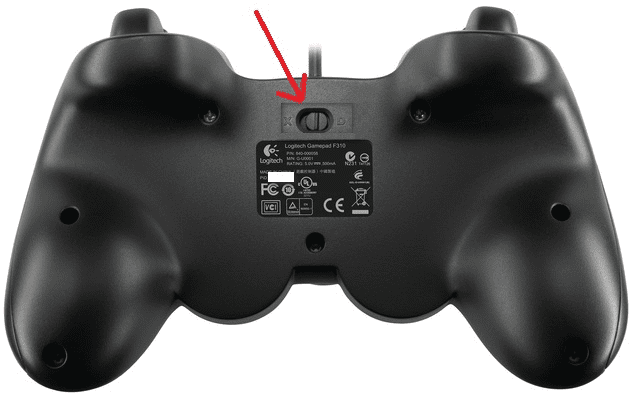
…όσο και του F710…
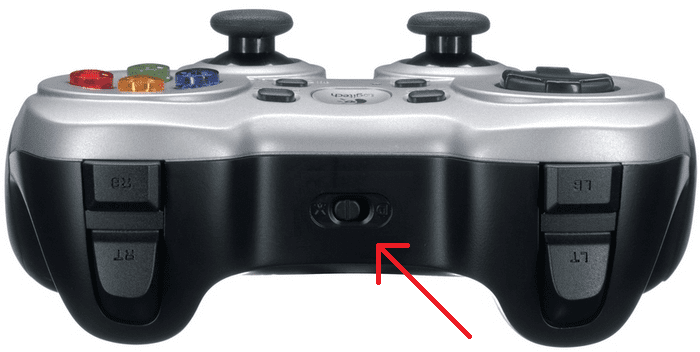
…μας επιτρέπει να εναλλασσόμαστε με ευχέρεια μεταξύ XInput και DInput.
Συμβατότητα με παιχνίδια
Σε περίπτωση που αποφασίσουμε την αγορά ενός αυθεντικού Xbox One gamepad, θα έχουμε κατά πάσα πιθανότητα συμβατότητα με τα περισσότερα δημοφιλή PC games. Το ίδιο θα συμβεί και με την πλειοψηφία των gamepad της Razer και της Logitech.

Αν ωστόσο αρχίσουμε να κινούμαστε σε πιο άγνωστες μάρκες, αυτό θα πάψει να ισχύει. Μπορεί να μην είναι όλα τα παιχνίδια συμβατά με το gamepad μας, και ίσως συναντήσουμε προβλήματα παίζοντας κάποιο game.
Θα πρέπει λοιπόν πριν αγοράσουμε κάποιο gamepad, να διασφαλίσουμε αν τα παιχνίδια για τα οποία ενδιαφερόμαστε θα είναι συμβατά με αυτό. Όσο πιο σπάνιο είναι το παιχνίδι ή το gamepad μας, τόσο αυξάνεται η πιθανότητα για προβλήματα ασυμβατότητας.
Τι ποσό έχουμε πρόθεση να διαθέσουμε?
Με την τεράστια ποικιλία από gamepad που κυκλοφορεί σήμερα στην αγορά, θα συναντήσουμε χειριστήρια για όλα τα γούστα – και φυσικά – για όλες τις τσέπες.
Παρακάτω θα δούμε τις καλύτερες προτάσεις για κάθε κατηγορία τιμής, και ανάλογα για το πού θα το χρησιμοποιήσουμε, είτε πρόκειται για gamepad, είτε για joystick.
Gamepad μόνο για PC
Σε gamepad μόνο για υπολογιστή έχουμε αρκετές επιλογές, από σχετικά μέτριας κατασκευής χειριστήρια με κάτω από 10 ευρώ…
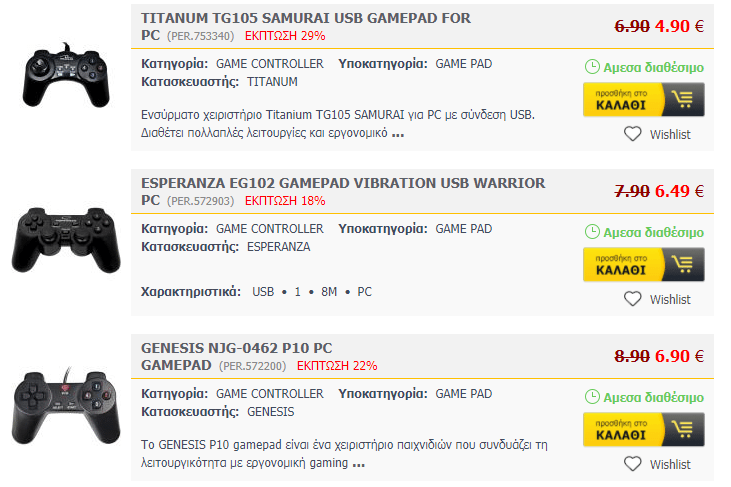
…μέχρι αρκετά αξιοπρεπή, όπως της Thrustmaster και της Logitech, τα οποία κυμαίνονται λίγο πάνω από τα 30 ευρώ.
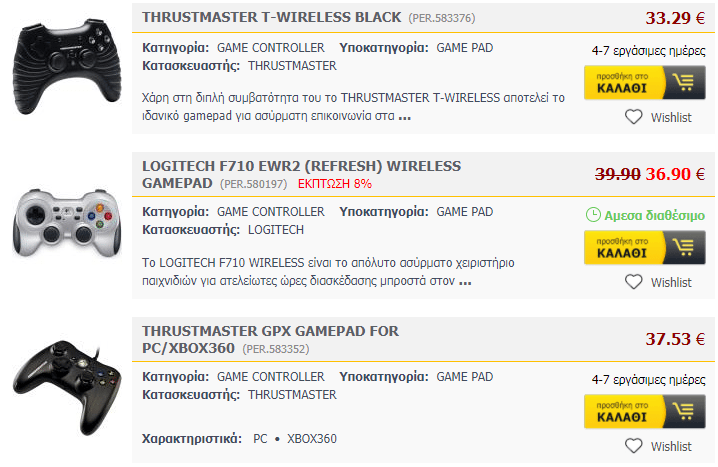
Ένα χειριστήριο όπως το F310 της Logitech, θα προσφέρει μια ικανοποιητική αίσθηση στο χέρι,παρόμοια με το Dualshock του PlayStation 4, αλλά με χειρότερη ποιότητα κατασκευής και ανταπόκριση σε σχέση με πιο ακριβά μοντέλα.
Από την άλλη, υπάρχουν gamepad κοντά στα 70 ευρώ, όπως το Razer Sabertooth, τα οποία αν και υψηλότερου κόστους, προσφέρουν μεγαλύτερη διάρκεια ζωής και βελτιωμένο χειρισμό.
Gamepad για κονσόλα και PC
Για όσους πάλι προτιμούν πιο cross-platform χειριστήρια, είτε για να τα συνδυάσουν με gaming στην αντίστοιχη κονσόλα, είτε για να προσομοιάσουν την εμπειρία της κονσόλας, είναι προτιμότερη η αγορά του αυθεντικού. Τα βρίσκουμε μάλιστα σε σχετικά λογικές τιμές, γύρω στα 50 ευρώ.
Έτσι, το αγαπημένο PlayStation4 Dualshock 4 της Sony είναι η καλύτερη επιλογή για τους λάτρεις του PS4, με μόνο αρνητικό την ανάγκη για εγκατάσταση ανεπίσημου λογισμικού προκειμένου να τρέξει και στο PC μας.
Δείτε τον οδηγό μας για περισσότερες λεπτομέρειες.
Πώς Να Συνδέσω το Χειριστήριο PlayStation στο PCΟ χειρισμός των παιχνιδιών στον υπολογιστή είναι συνυφασμένος με το πληκτρολόγιο και το ποντίκι. Όμως, ορισμένα βιντεοπαιχνίδια παίζονται ευκολότερα με gamepad. Εάν διαθέτουμε την κονσόλα…
Οι φαν του Xbox θα προτιμήσουν το Wireless Xbox One Controller της Microsoft, το οποίο υποστηρίζεται και επίσημα από τα Windows 10.
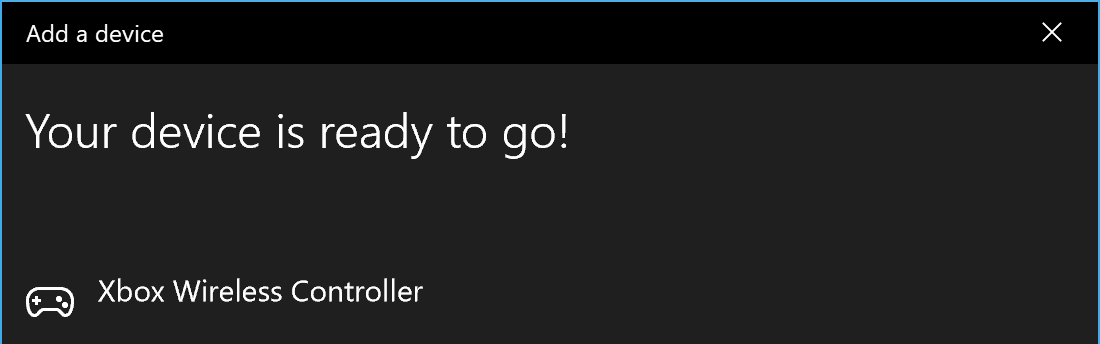
Εναλλακτικά, υπάρχει και η πιο low-budget αλλά εξίσου αξιόπιστη λύση του Xbox 360 Controller.
Οι μερακλήδες και έχοντες και πέντε φράγκα παραπάνω, μπορούν να τα διαθέσουν για το πολυτελές gamepad της Microsoft, Xbox One Elite Controller.

Πέρα από τη στιβαρή κατασκευή και τα ποιοτικά υλικά, το Xbox One Elite συνοδεύεται και από ένα εύχρηστο λογισμικό για το mapping των κουμπιών. Όλα αυτά βέβαια, θα πρέπει να δικαιολογήσουν τα 135+ ευρώ που απαιτούνται για την απόκτησή του.
Gamepad για παιχνίδια που δεν υποστηρίζουν gamepad
Υπάρχει ένα gamepad που μπορούμε να χρησιμοποιήσουμε, αν θέλουμε να παίξουμε οποιοδήποτε παιχνίδι παίζεται με ποντίκι και πληκτρολόγιο.
Ακόμα και αν το παιχνίδι δεν περιλαμβάνει υποστήριξη για gamepad, μπορούμε να προσπεράσουμε το εμπόδιο με το Steam Controller της Valve.

H μεγάλη του καινοτομία είναι αυτή ακριβώς, αφού με τη χρήση επιφανειών αφής και πλήρως παραμετροποιήσιμων πλήκτρων, προσπαθεί να εξομοιώσει τον συνδυασμό ποντικιού-πληκτρολογίου.
Για να το αποκτήσουμε, μπορούμε να πραγματοποιήσουμε την αγορά από την επίσημη σελίδα του Steam, αφού δεν πωλείται (μέχρι στιγμής) από κάποιο κατάστημα στην Ελλάδα.
Joystick για PC (για Εξομοιωτή πτήσης)
Όσον αφορά τα joystick, οι διαθέσιμες επιλογές είναι πιο περιορισμένες, ειδικά όσο κινούμαστε σε λογικές τιμές. Υπάρχουν λίγα μέτριας τιμής και ποιότητας joystick, με το κόστος να εκτινάσσεται όσο η ποιότητα ανεβαίνει.
Πλέον κυκλοφορούν joystick που ουσιαστικά αποτελούν απλοποιημένες ρεπλίκες πραγματικών χειριστηρίων αεροσκαφών. Λόγω της υψηλής ακρίβειας, των ακριβών αισθητήρων, και γενικότερα του εκλεπτυσμένου εξοπλισμού που περιλαμβάνουν, η τιμή ενός τέτοιου joystick μπορεί να ξεπεράσει τα 300 ευρώ.
Έτσι, αν θέλουμε κάποιο σχετικά βασικό joystick, μπορούμε να επιλέξουμε το αρκετά απλό Thrustmaster Joystick…

…ή με λίγα παραπάνω, το Phantom Hawk της Speedlink.

Αν θέλουμε να πάμε τον προσομοιωτή πτήσης μας ένα βήμα παραπέρα, μια από τις τίμιες για τα λεφτά της επιλογές είναι το Thrustmaster T.16000M FCS Joystick.

Τέλος, αν είμαστε λάτρεις του είδους – και έτοιμοι να τινάξουμε την μπάνκα στον αέρα, θα προτιμήσουμε την πλήρως μεταλλική ρεπλίκα των χειριστηρίων πτήσης και οπλισμού του U.S. Air Force A-10C, Thrustmaster HOTAS Warthog.
Το πακέτο περιλαμβάνει εκτός από τον μοχλό του joystick, ένα ακόμα διπλό πηδάλιο και ένα κάρο κουμπιά και διακόπτες συναφείς με τον πίνακα ελέγχου.
Σημείωση: Το ακρωνύμιο HOTAS που υπάρχει στην περιγραφή κάποιων joystick, σημαίνει Hands-on Throttle And Stick. Χρησιμοποιείται για να δηλώσει ένα διπλό χειριστήριο, όπου το ένα χέρι είναι μόνιμα πάνω στη λαβή για το ένα πηδάλιο, και το άλλο στον μοχλό.
Arcade Joystick για PC (για Fighting Games)
Οι λάτρεις των παιχνιδιών τύπου Street Fighter και Mortal Combat έχουν ακόμα λιγότερες επιλογές όσον αφορά το να βρουν ένα καλό arcade joystick σε λογική τιμή.
Ένα από τα πιο οικονομικά στην αγορά είναι το Hori Fighting Stick MINI 4 (θα το βρούμε και στο Public), που όμως αναφέρει συμβατότητα μόνο με PS3 και PS4. Ίσως όμως η μέθοδος για χειριστήριο PlayStation στο PC να λειτουργήσει και σε αυτό.
Υπάρχουν βέβαια και arcade joystick που είναι υπερπαραγωγές, χρησιμοποιώντας αυθεντικούς μοχλούς και κουμπιά από καμπίνες ηλεκτρονικών. Όμως με κόστος άνω των 150 ευρώ, απευθύνονται σε εξαιρετικά μερακλήδες.
Πάντως το παραπάνω arcade joystick είναι συμβατό και με PC, χωρίς τρίτο λογισμικό.
Χρησιμοποιείτε gamepad ή joystick για το gaming?
Παίζετε παιχνίδια στο PC με ποντίκι και πληκτρολόγιο ή προτιμάτε κάποιο χειριστήριο? Ποια gamepad ή joystick έχετε χρησιμοποιήσει και ποιο θα προτείνατε εσείς? Αν έχετε δοκιμάσει κάποιον άλλον controller, γράψτε μας τις εντυπώσεις σας στα σχόλια.